
 Para este trabalho vou utilizar uma fotografia que me tinha passado ao lado, mas que depois de analizar com mais calma, vi que continha algo para ser melhorado, de facto, neste dia, em Santa Cruz - Portugal, levantou-se um nevoeiro que percorreu a praia, mas mesmo assim não foi motivo de abandonar o local sem tirar mais umas fotografias.
Para este trabalho vou utilizar uma fotografia que me tinha passado ao lado, mas que depois de analizar com mais calma, vi que continha algo para ser melhorado, de facto, neste dia, em Santa Cruz - Portugal, levantou-se um nevoeiro que percorreu a praia, mas mesmo assim não foi motivo de abandonar o local sem tirar mais umas fotografias.Para este processo vou utilizar o meu programa de edição favorito, o Corel Photopaint X3, ou abreviado "PP"!
Pode observar a imagem no seu estado natural, sem trabalho nenhum, para que se possa ver, que à partida, como estava originalmente.

Então vamos começar a tratar da saúde a este registo para podermos impressionar os amigos, vamos abrir a imagem no nosso editor e fazer um resample ou um resize para 750px de largura.
Se pretender utilizar a sua foto para impressão, não recomendo o resize, mas para este caso, queremos um trabalho directo para versão web, a escolha é sua neste caso,
REVELAR AS SOMBRAS!
A primeira fase é duplicar a nosso layer original e alterá-la para modo de "adição" ou "add".
Quando fizer este passo, vai ver que a imagem fica queimada nos pontos mais altos, é normal, mas em compensação, vamos obter mais detalhe nas sombras e na àrea mais escura, pode ver na imagem, que alterei a opacidade para 60%, pois uma "add" de layer a 100% queima demasiado a foto impossibilitando o trabalho.
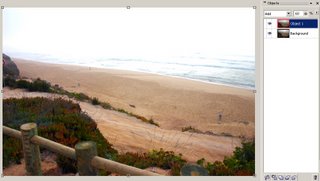
Ok, layer em add e a 60% ? Perfeito, vamos seguir em frente.
Agora que temos as sombras com uma luminosidade interessante, vamos eliminar o topo que ficou queimado. No Corel Photopaint existe uma ferramenta que permite fazer uma opacidade graduada. Escondi a layer original, para se poder ver como vai ficar, com esta opacidade graduada. Fiz uma transição suave, de modo a deixar transparente o topo, pois de momento não precisamos dele.

Vamos ver como está o trabalho até agora, vou mostrar a layer de baixo e observe o modo comparativo, do lado esquerdo está com a layer adicionada, do lado direito sem este efeito. Já se nota alguma diferença, temos um pouco mais de brilho no fundo da imagem.

Trabalhar o topo:
Está no momento de passarmos a editar o topo, e vamos utilizar uma técnica diferente, pois não queremos "adicionar" mas sim "subtrair". Pode ser um termo estranho, mas vou dar uma breve explicação: Quando se mistura as cores primárias, geralmente diz-se que o resultado é branco, a mistura de todas as cores é branco! Mas por exemplo, as impressoras funcionam em modo de subtração, se misturarem as cores todas, vai dar uma mancha negra. Neste processo de imagem, queremos utilizar a subtracção, para escurecer o topo devidamente.
Importante: FAÇA UM MERGE a todo o trabalho feito até agora, de modo a ficar tudo numa só layer, depois disto feito é quase como começar de novo.
Vamos duplicar de novo então, e alterar esta layer para modo subtract, mal faça este passo, vai ver a imagem escurecer revelando certos contrastes.

A ideia não é alterar a imagem toda com o subtract, mas estamos a trabalhar apenas no céu, portanto, vamos utilizar a opacidade graduada, para isolar o terreno que já foi préviamente trabalhado, resultando em algo assim: (escondi a layer original, para se ver o efeito

Vamos então comparar como fica com o modo subtract, é fácil de perceber. Já temos um céu mais carregado e texturado, um pouco mais "emocionante"... pelo menos para mim...

Neste passo a seguir, vamos dar aplicar um filtro de cor ao céu, para darmos um pouco mais de vida, um nevoeiro é sempre branco, mas não quer dizer que não se possa alterar a temperatura de cor para um efeito visual mais interessante.
Ainda na mesma layer em que aplicamos o método de subtracção, vamos aplicar uma colorização apenas nas partes brilhantes, ou nos highlights. No PhotoPaint esta opção encontra-se em Menu Adjust >> Color Balance . Vou aplicar uma tonalidade amarelada, para condizer com os tons da praia.

Até agora já está equilibrada, mas eu gosto sempre de puxar os limites da imagem, e dramatizar o registo fotográfico por isso vou repetir uma subtracção de Layer apenas para o topo e é importante seguir estes passos:
1) Fazer merge a todas as layers, de modo a ficar tudo reunido numa só layer
2) Duplicar a layer original
3) Na 2º layer, alterar de novo para modo subtract
4) Voltar a fazer a opacidade graduada de cima para baixo (só queremos subtrair o topo)
e voilá, ficou um pouco mais carregado no topo, exemplo comparativo:

Para finalizar, a imagem já trabalhada e assinada pelo Autor!


1 comentário:
ahhhhhhh ganda Miguelinho! Tás em grande... Sempre com grande lições! Também ando a fazer o meu blog mas com tratamentos de imagem efectuados no PS CS. Eu sei que tu já sabes mas é só para passar publicidade LOL :)
Enviar um comentário